比较会计软件价格 您已经使用会计软件了吗?
查找适合您企业的建议和优惠
我们的内容部分由商业合作伙伴资助,您无需支付额外费用,也不会影响我们编辑的公正性。点击了解更多
QuickBooks Online 并不是唯一用于处理会计和税务的软件,但我们的研究确实推荐它满足大多数业务需求,甚至高于其他首选软件,例如新书或者Zoho图书。
如果您需要学习如何使用它,我们随时为您提供帮助。
本指南将涵盖您首次在 QuickBooks Online 上建立业务时需要了解的基本步骤,以及常见需求背后的流程(例如核对和删除存款),以及充分利用该服务的所有最佳提示。
每个企业都需要处理会计文书工作,我们的专家了解所有需要寻找的最佳功能、价格和支持。 阅读完本指南后,您将了解如何快速有效地找到所需的核心 QuickBooks 工具。 只是当您需要保存表单时,请不要忘记选择 Alt + S!
在本指南中:
开始使用这款流行的会计软件并不一定令人难以接受。 这是我们为新人准备的清单:
- 找出你的仪表板
- 输入公司详细信息
- 设置销售设置
- 导入业务数据
- 连接您的银行卡
- 连接您的薪资软件
- 添加集成
- 弄清楚您的税务需求

QuickBooks Online 业务视图
1. 找出你的仪表板
您的 QuickBooks 仪表板可以通过两种不同的方式进行配置:业务视图或会计视图。 如果您是企业主或经理,业务视图是最好的,而会计师视图将依赖于会计特定的术语和流程。 你将能够切换单击右上角的“设置”齿轮图标即可在两者之间进行切换。
你最终也会想要添加用户作为您设置的一部分。 主要用户应该是“主管理员”,但您可以添加其他管理员或标准用户(具有自定义的访问级别)。
2. 输入公司详细信息
打开仪表板右上角的“设置”齿轮图标,然后从下拉列表中选择“帐户和设置”,然后选择“公司”。 这将带您进入公司详细信息页面,您可以编辑该页面以添加公司名称、徽标、联系信息和实际地址(合法地址和面向客户的地址)。
3. 设置销售设置
您的“帐户和设置”菜单包括“销售”和“费用”选项卡,初学者需要向这两个页面添加数据,以便 QuickBooks 软件正确生成报告。
此处添加的关键信息包括:销售表格设计和内容、发票自动化设置和增值税详细信息,以及公司报告将使用的年终日期。 许多功能可以打开或关闭,允许您选择应使用哪些费用或销售元素,从采购订单到按客户跟踪项目。

在 QuickBooks Online 中编辑销售
4.导入业务数据
您可以导航至“设置”齿轮图标并选择“导入数据”,将现有数据电子表格导入 QuickBooks 系统。 您可以上传列出客户、供应商、产品和服务、发票、销售收据、账单、贷方票据和会计科目表的文件。 接受常见文件类型,包括 MS Excel 和 CSV 文件。
5.连接银行卡
会计软件的核心在于连接,添加信用卡、借记卡和银行详细信息至关重要。 要添加您的银行,请访问“设置”、“帐户和设置”、“账单支付”和“银行帐户”。
6. 连接您的薪资软件
QuickBooks Accounting 支持与其他薪资服务集成,但它也提供自己的软件。 我们评价QuickBooks 薪资高度,如果您使用它,它将显示为仪表板上的“薪资”选项卡。
我们还可以提供提供最佳薪资软件解决方案的交易在市场上。 无论您使用哪种服务,您都希望它与您的会计软件集成,以自动化您的税务流程。
7. 添加集成
您还需要添加与您已使用的任何其他商业软件服务的集成。 QuickBooks 提供一系列集成,涵盖销售、合规、营销和现金流预测等领域。 参观QuickBooks 应用商店找到您需要的东西。
8. 弄清楚您的税务需求
每个人的报税季即将到来,您的企业应该提前做好准备。 根据可能适用于您的运营的联邦、州和地方法规,了解相关的纳税截止日期。 如果您使用的是 QuickBooks Payroll,它具有引导您完成此流程所需的税务报告功能,但您仍然需要联邦和州身份证号码。

QuickBooks 工资税信息
如何在 QuickBooks Online 中进行协调
“对账”是指根据支持文件检查任何财务活动以发现和解决差异的重要会计流程。 以下是使用 QuickBooks 软件执行此操作的方法:
- 查看或输入期初余额:选择“设置”并找到“工具”部分下的“协调”选项卡。
- 如果需要,修复与期初余额的差异:您的期初余额可能还不错。 但如果出现问题,您需要访问差异报告并手动编辑它。 QuickBooks 会将您链接到此报告。
- 检查审核历史记录:有些差异是由多项更改引起的,而不仅仅是一项更改。 要解决此问题,请单击历史记录部分下的“查看”以查看相关交易的审核历史记录。 这可以让您立即看到所有更改。
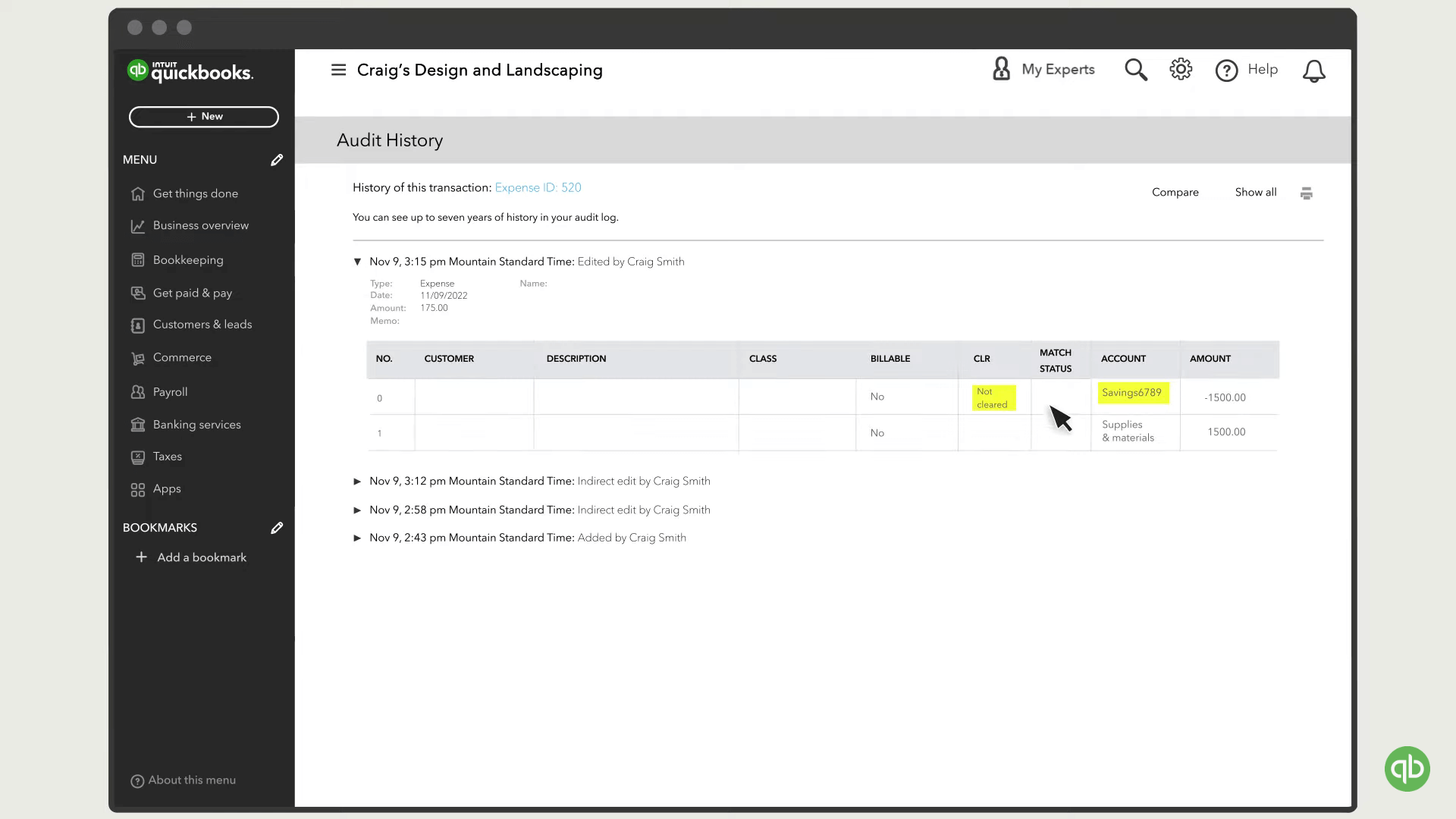
QuickBooks Online 中的审核历史记录
如何在 QuickBooks Online 中撤消对帐
如果对账存在太多差异,则撤销该对账可能是最好的举措。 如果您只需要从之前的对账重新开始,您可以让会计师冲销当前的对账。
您需要一个允许多个用户的计划才能添加您的会计师。 添加会计师的流程如下:
设置 > 管理用户 > 会计师事务所 > 邀请
然后,您的会计师可以导航到主“调节”页面,并选择右上角的“按帐户历史记录”按钮。 这使他们能够撤消之前的交易,而无需在寄存器中手动编辑各个交易。
您还可以手动编辑每笔交易:
- 导航会计 > 您的公司 > 会计科目表
- 选择您的帐户并选择查看注册
- 单击“R”状态直至其为空白或显示“C”表示已清除
- 单击“保存”并在提示确认时选择“是”
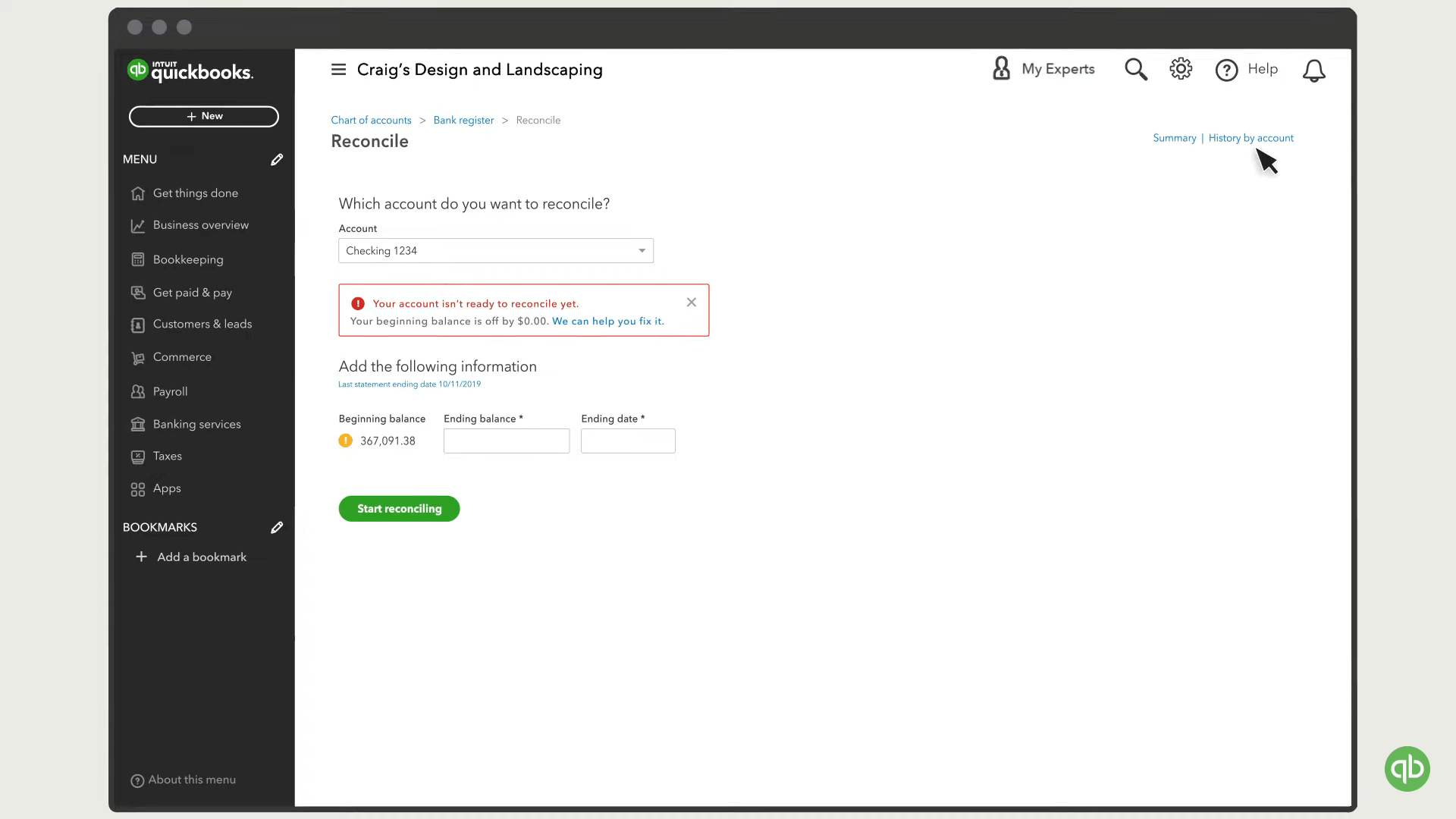
“按帐户历史记录”按钮位于右上角。
如何删除 QuickBooks 中的存款
存款可能需要不时删除:可能输入错误或包含合法存款的副本。 要删除 QuickBooks Online 存款,请执行以下步骤:
- 导航设置 > 银行业务 > 存款
- 如果存款付款框打开,请选择“取消”
- 点击“上一步”以浏览现有交易以找到您想要删除的存款
- 选择编辑 > 删除存款
QuickBooks Online 有哪些替代品?
QuickBooks Online 是最好的会计软件我们的研究人员由于拥有出色的功能目录、报告工具、高质量的支持团队和可定制的界面,我们已经进行了测试。
不过,其他选择也很值得考虑。 我们还强烈推荐新书,一种具有几乎相同功能但价格稍低的解决方案。 对于电子商务企业来说,这是一个特别有吸引力的选择,因为它在所有计划中都有库存管理工具。
其他顶级选项包括 Xero,它可以轻松地与最好的零售 EPOS 系统集成,或者 Wave,它提供了跟踪供应商未付款项的良好工具。 我们在我们的文章中详细解释了这些软件解决方案QuickBooks 替代品指南,我们还构建了一个表格以供快速参考:
使用 QuickBooks Online 的提示
一旦您掌握了 QuickBooks Online 会计软件的日常使用,请尝试添加更多提示和技巧,以帮助您充分利用该体验。
- 每月核对您的支票、储蓄和信用卡账户:掌握整个流程将确保它保持简单。
- 尽早并经常保存:您可以通过按 Alt + S(对于 Mac 用户为 Option + Control + S)来保存任何表单。
- 使用键盘快捷键:保存并不是唯一可用的快捷方式。 查看完整列表常见的 QuickBooks Online 快捷方式在这里。
- 设置定期发票:设置后就忘记它是游戏的名称。
- 在您的费用条目中附上收据:这会添加一份书面记录,帮助您备份费用。
- 考虑添加拼写检查:您可以通过导航至以下位置来切换 QuickBooks 的拼写检查:编辑 > 首选项 > 拼写器。
- 将实物支付改为电子支付:如果可能的话,停止削减业务开支的实体支票,因为数字支付可以更容易地实现自动化。
后续步骤:准备好使用会计软件了吗?
文书工作可能令人生畏,但如果您使用正确的工具,则不必如此。 QuickBooks Online 是市场上功能最丰富且易于使用的会计解决方案之一,可以帮助使流程变得更加顺畅。
一旦您完成了所有设置并了解了流程的工作原理,只需每天或每周检查一次即可确保一切顺利运行。
我们的研究团队对数据进行了分析,对八个研究子类别的八个软件品牌进行了测试,以确认 QuickBooks 提供了最好的服务,总分最高为 4.7/5 分。 QuickBooks 也拥有最好的薪资软件,尽管我们提供了一个快速测验,可以帮助您为您匹配您所在行业的所有顶级薪资选项。 如果您想尝试其他出色的会计软件,我们也可以为您提供优惠,新书、Xero 等。
是的,QuickBooks 是一款非常受欢迎的会计软件,在此过程中获得认证将帮助会计师开拓机会。
QuickBooks 认证可能只需要两到三周的时间,但对于会计知识很少的人来说,需要的时间会更长一些。
QuickBooks 提供在线教程视频以及常见问题解答数据库,该数据库使用客户论坛从服务用户那里获取常见问题的答案。
不,QuickBooks 被认为是一个易于理解的界面——尽管对于没有大量文书工作经验的人来说,会计流程总是有点令人困惑。
QuickBooks Online 有一些缺点:应付帐款功能、库存管理和预算管理在最低两层(Simple Start 和 Essentials)上均不可用。 然而,该服务仍然提供比任何其他顶级会计解决方案更多的功能。
我们很高兴你喜欢! 像这样将更多内容发送到您的收件箱。
很抱歉今天这篇文章对您没有帮助? 我们欢迎反馈,因此如果您认为我们可以改进我们的内容,请发送电子邮件至 [email protected]
回到顶部
关闭FreshBooks 会计软件对于小型企业来说非常有价值,而且您现在可以在前 3 个月内享受 50% 的折扣50折优惠






